Recensione HP Omen Transcend 14: quasi perfetto!

Cerchi un nuovo laptop da gioco portatile? Dai un

Mantenere telefoni separati per uso aziendale e personale sta diventando comune. Tuttavia, potresti voler mantenere attivo il secondo telefono per le chiamate in modo intermittente o per niente. Ma esiste un modo per impedire a qualcuno di chiamarti senza bloccarlo? Scopriamolo.
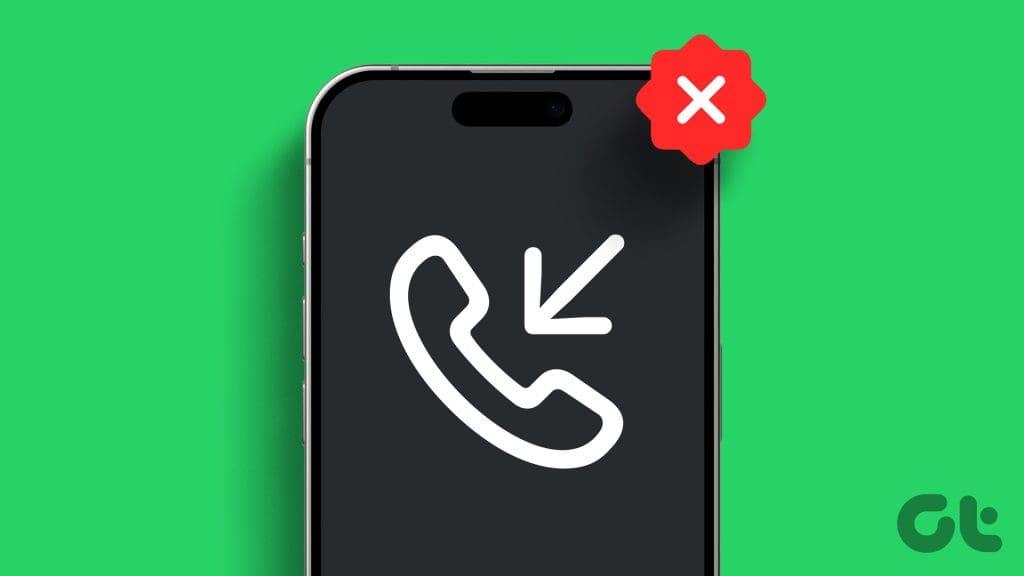
Sebbene non esistano modi semplici per impedire a qualcuno di chiamarti senza bloccarti, alcune impostazioni, come la Modalità aereo, il Blocco chiamate, ecc., possono aiutare a impedire in primo luogo che le chiamate arrivino. Per maggiori dettagli, continua a leggere.
Quando attivi Non disturbare sul tuo dispositivo Android o iOS, tutti i suoni delle notifiche vengono bloccati automaticamente, inclusi gli avvisi di chiamata in arrivo. È un ottimo modo per silenziare le chiamate senza bloccare nessuno. Tuttavia, puoi comunque vedere le chiamate in arrivo dando un'occhiata allo schermo del tuo telefono. Segui i passaggi seguenti per abilitare la funzione DND sui tuoi dispositivi Android e iPhone.
Passaggio 1: scorri verso il basso dalla parte superiore dello schermo del tuo dispositivo Android per aprire le Impostazioni rapide.
Passaggio 2: tocca il riquadro Non disturbare per abilitare DND.

Passaggio 1: puoi scorrere verso il basso dall'angolo in alto a destra dello schermo del tuo iPhone per aprire il Centro di controllo. Oppure, se il tuo iPhone ha un pulsante Home, trascina verso l'alto dalla parte inferiore dello schermo.
Passaggio 2: qui, premi a lungo su Non disturbare per aprire le opzioni.
Passaggio 3: tocca Non disturbare.
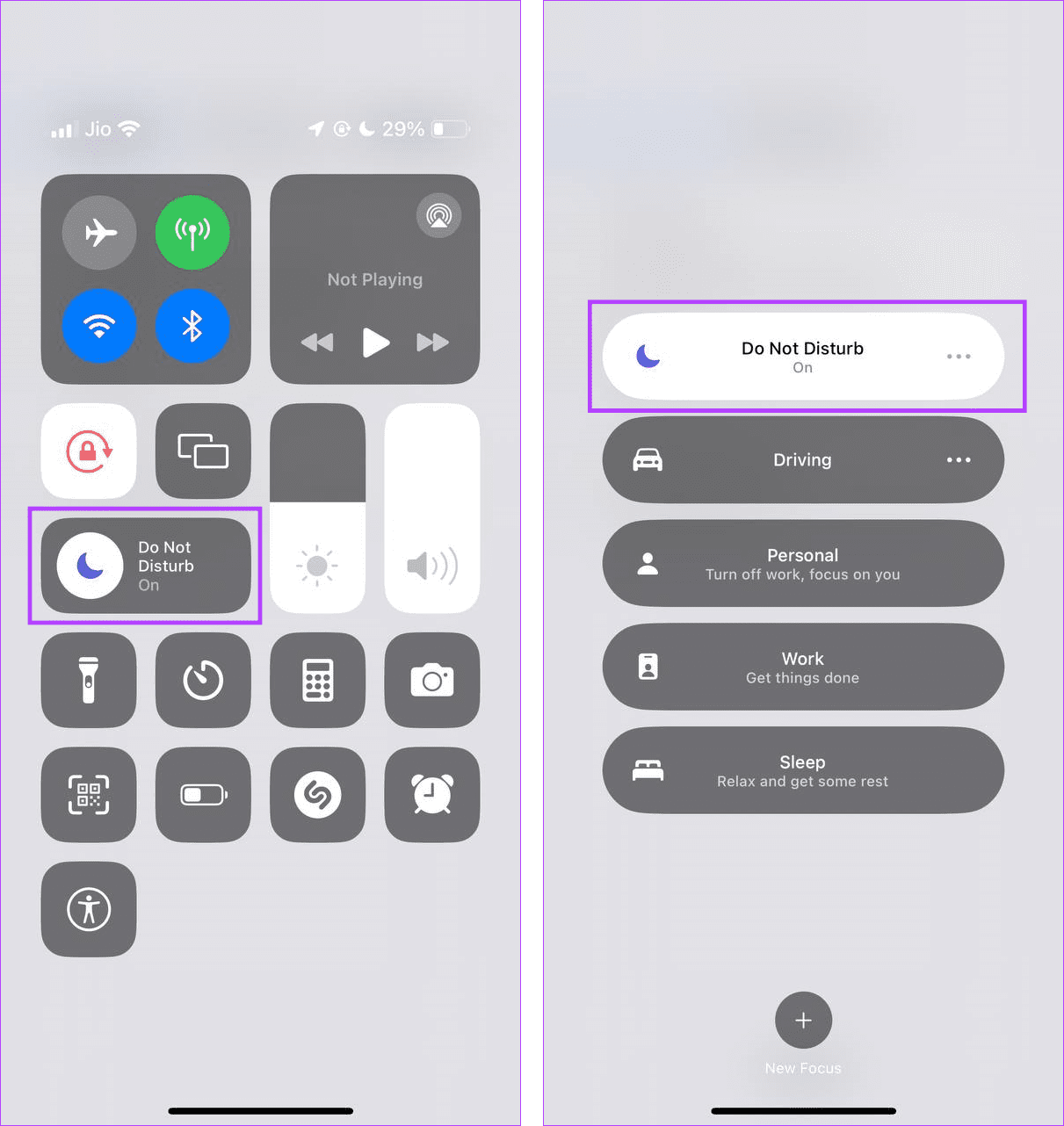
Aspetta che si accenda. Una volta terminato, puoi evitare le chiamate senza bloccare il tuo iPhone. Se desideri ricevere nuovamente chiamate o altre notifiche, disattiva Non disturbare sul tuo iPhone .
Il tuo telefono cellulare ti consente di bloccare le chiamate di chiunque non sia presente nel tuo elenco di contatti . Ciò può aiutare a filtrare le chiamate spam senza bloccare manualmente le chiamate provenienti da numeri sconosciuti. Tuttavia, tieni presente che riceverai comunque chiamate dalle persone presenti nell'elenco dei contatti del tuo dispositivo. Ecco come.
Passaggio 1: apri l'app Telefono e tocca Tastiera.
Passaggio 2: quindi tocca l'icona a tre punti e seleziona Impostazioni.
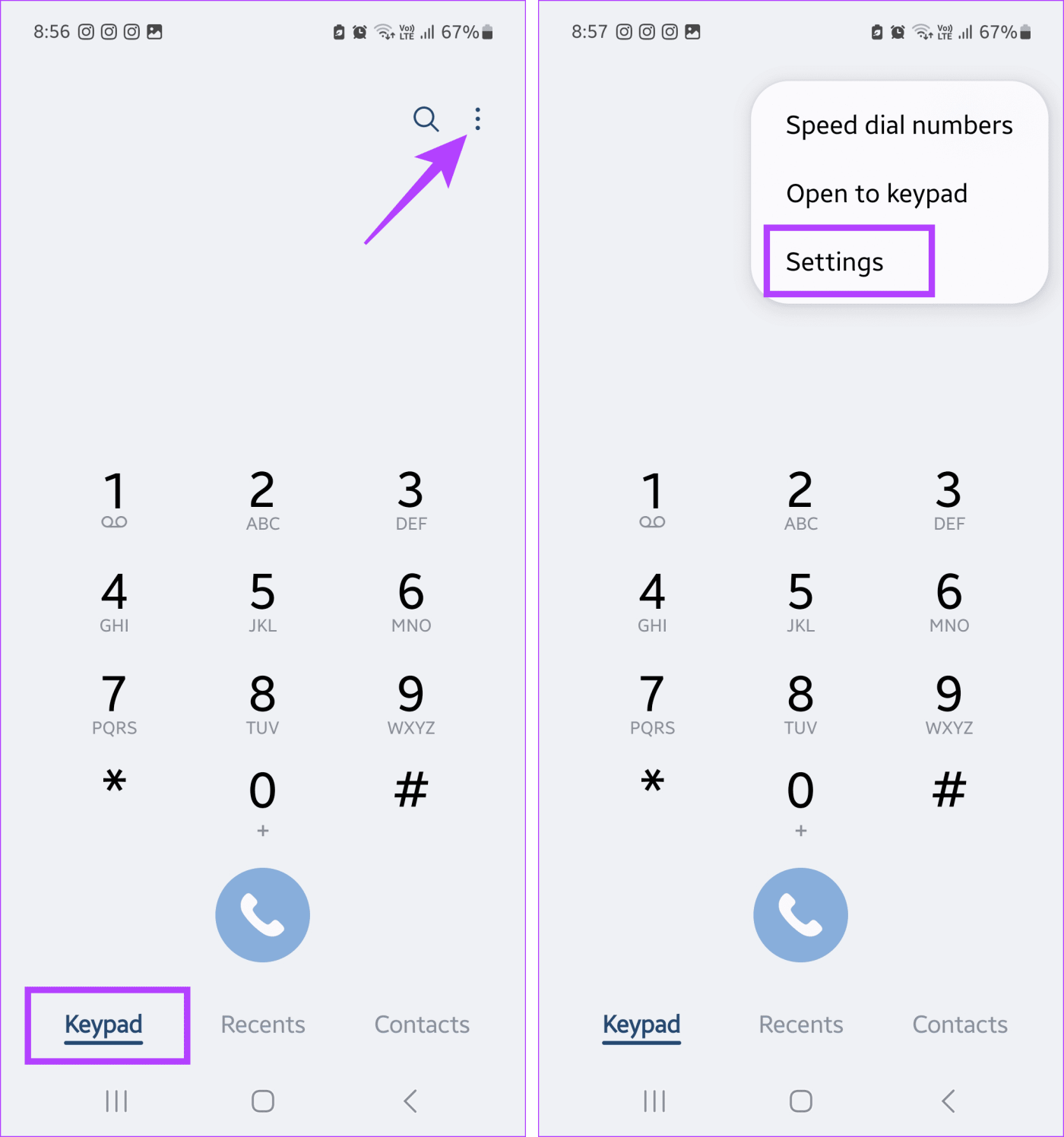
Passaggio 3: scorri verso il basso e tocca Blocca numeri.
Passaggio 4: attiva l'interruttore per "Blocca chiamate da numeri sconosciuti".
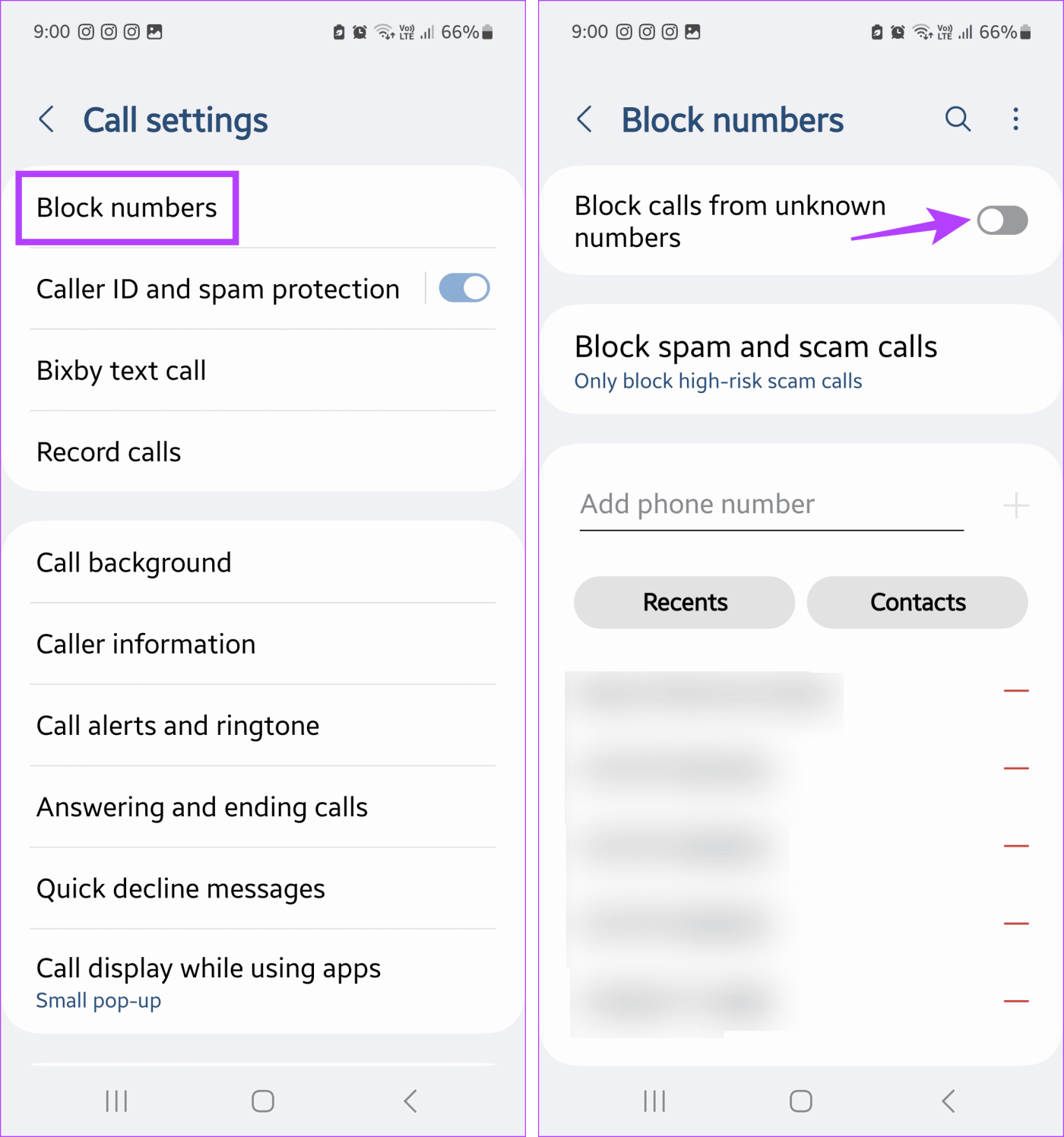
Passaggio 1: apri Impostazioni e tocca Telefono.
Passaggio 2: qui, tocca Silenzia chiamanti sconosciuti.
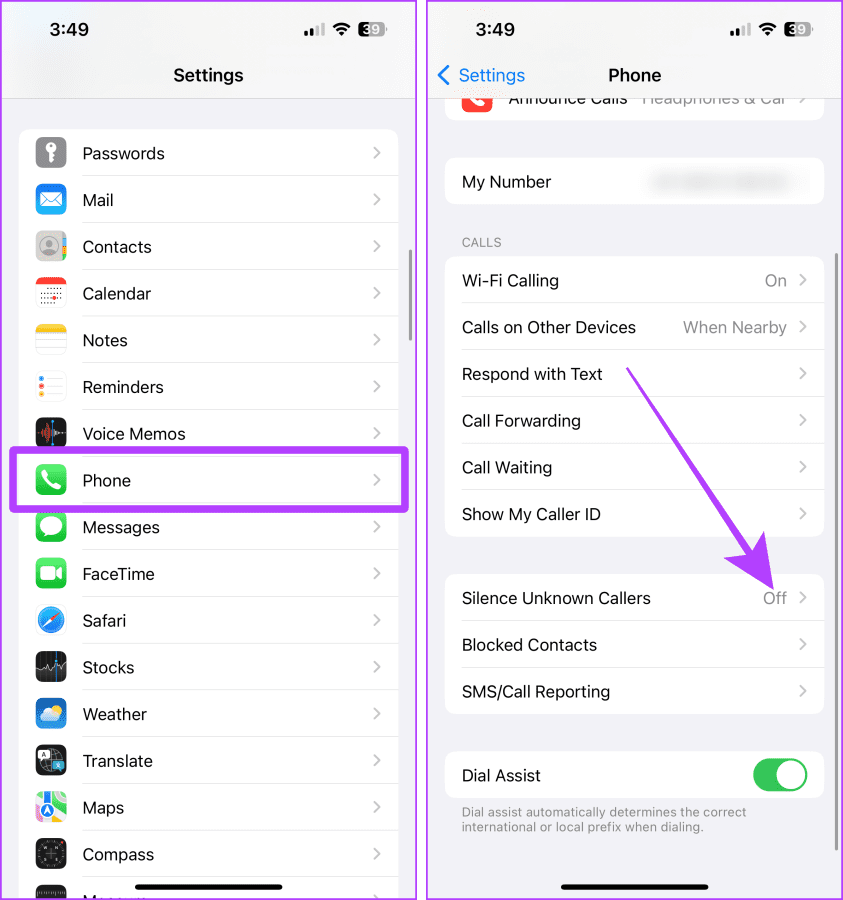
Passaggio 3: attiva l'interruttore per Silenziare i chiamanti sconosciuti.
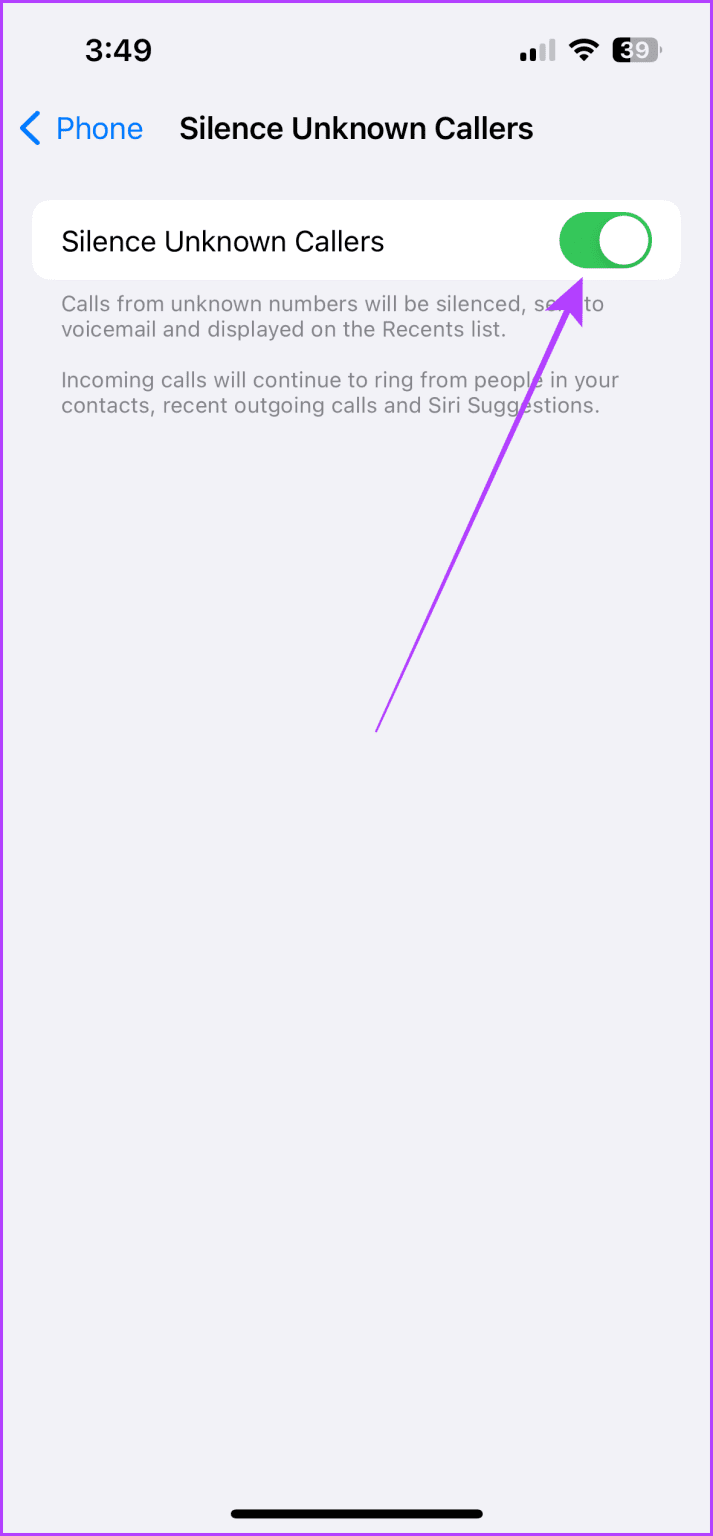
Una volta abilitata la Modalità aereo , disattivi effettivamente tutte le comunicazioni radio rispettivamente sui tuoi dispositivi Android e iOS. Ciò dovrebbe rendere il tuo telefono irraggiungibile per chiunque ti chiami. E anche se puoi abilitare manualmente i servizi Wi-Fi e Bluetooth, non puoi utilizzare i dati mobili. Inoltre, ogni volta che disabiliti la modalità aereo, tutte le chiamate appariranno normali.
Gli utenti Android possono sfruttare la funzione Blocco chiamate integrata nella maggior parte dei dispositivi. Una volta abilitato, può aiutarti a bloccare le chiamate in arrivo, comprese quelle che ricevi quando il tuo telefono è in roaming. Questo può aiutarti a interrompere le chiamate in arrivo senza bloccare i numeri individualmente. Segui i passaggi seguenti per farlo.
Suggerimento: sebbene non sia disponibile una funzione nativa di blocco delle chiamate, gli utenti iPhone possono utilizzare app di terze parti, come Truecaller Assistant , per filtrare le chiamate spam.
Passaggio 1: apri l'app Telefono e seleziona Tastiera.
Passaggio 2: quindi tocca l'icona a tre punti nell'angolo in alto a destra. Tocca Impostazioni.
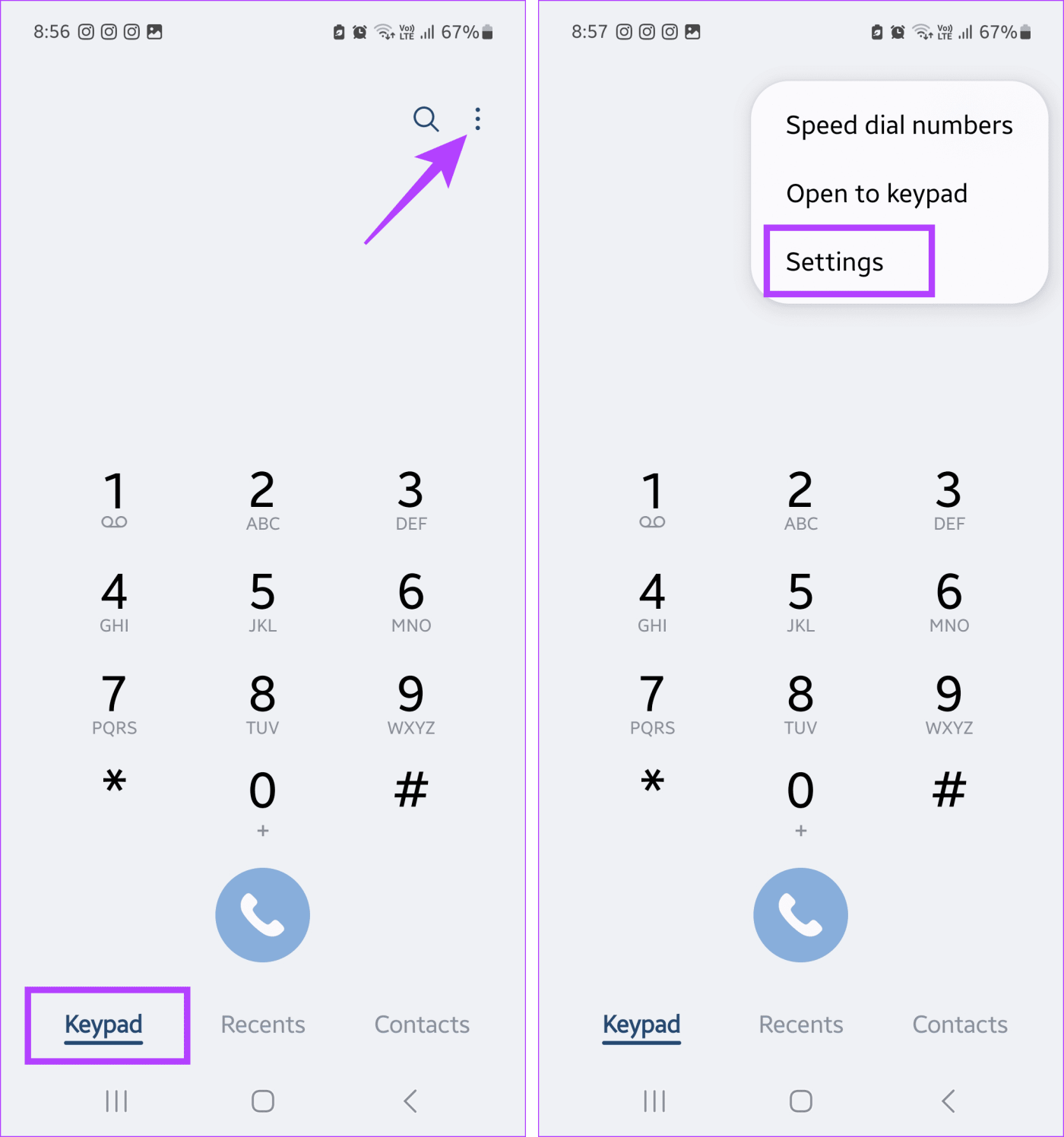
Passaggio 3: qui tocca Servizi aggiuntivi. Quindi, tocca Blocco chiamate.
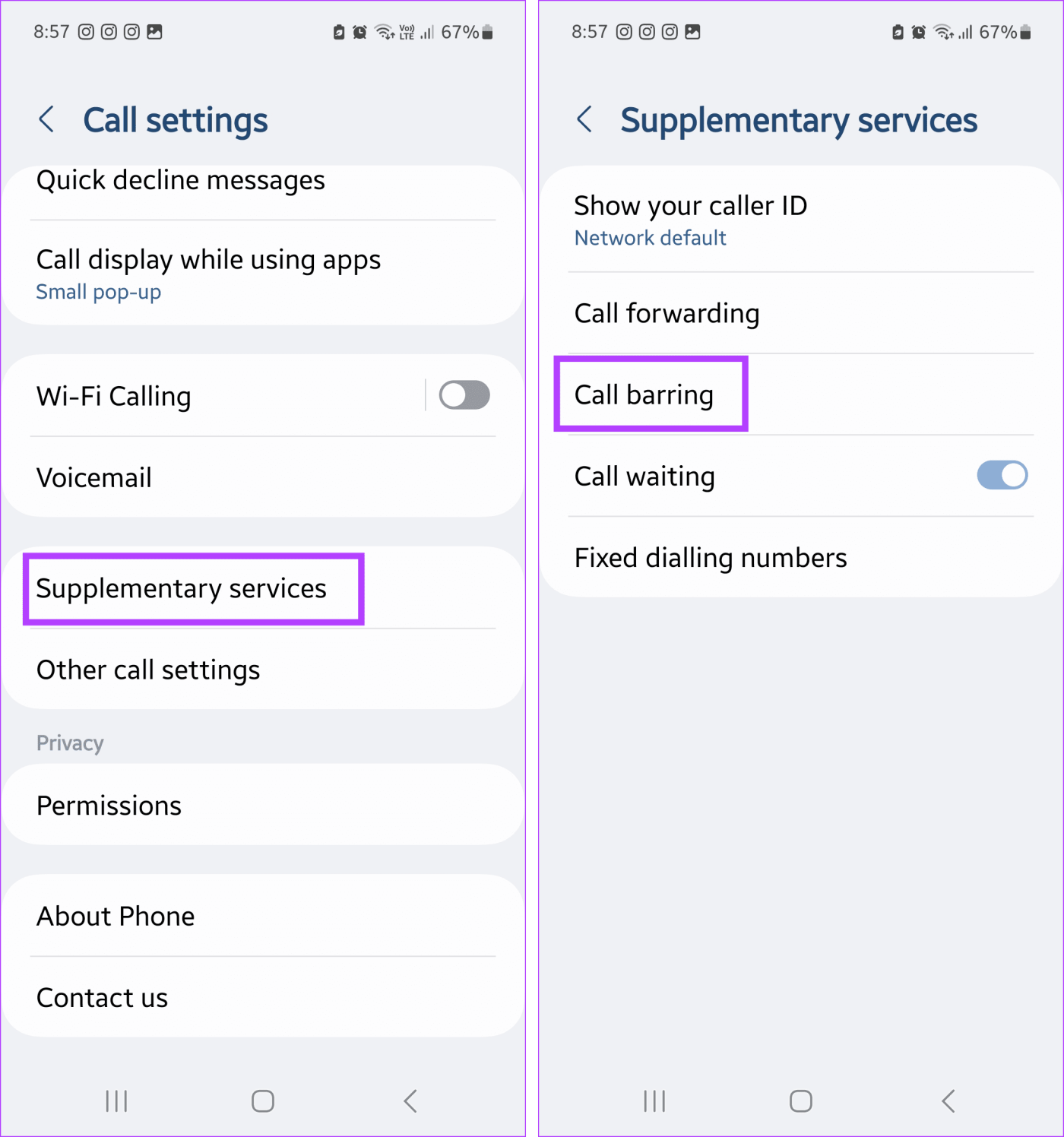
Passaggio 4: qui, tocca Chiamate vocali.
Passaggio 5: scorri verso il basso fino alla sezione Chiamate in entrata e disattiva l'interruttore "Tutte le chiamate in entrata durante il roaming".
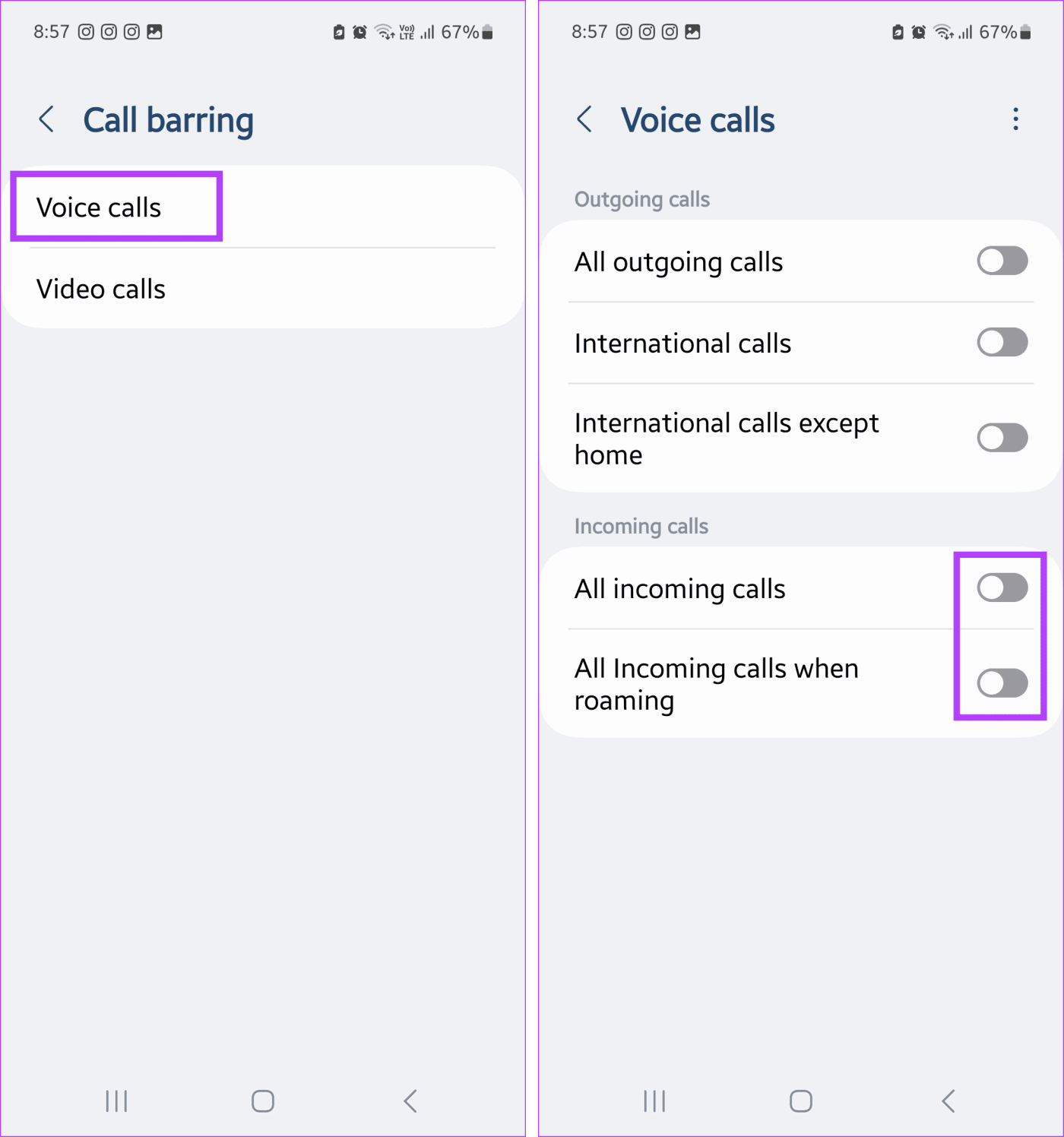
Se la suoneria attuale è troppo forte o fonte di distrazione, può causare interruzioni mentre lavori. Per evitare ciò, cambia la suoneria per le chiamate in arrivo con qualcosa di tranquillo. Una volta terminato, le tue chiamate continueranno a lampeggiare, ma non ti disturberanno. Ecco come.
Passaggio 1: apri l'app Impostazioni e tocca Suoni e vibrazioni.
Passaggio 2: tocca Suoneria.
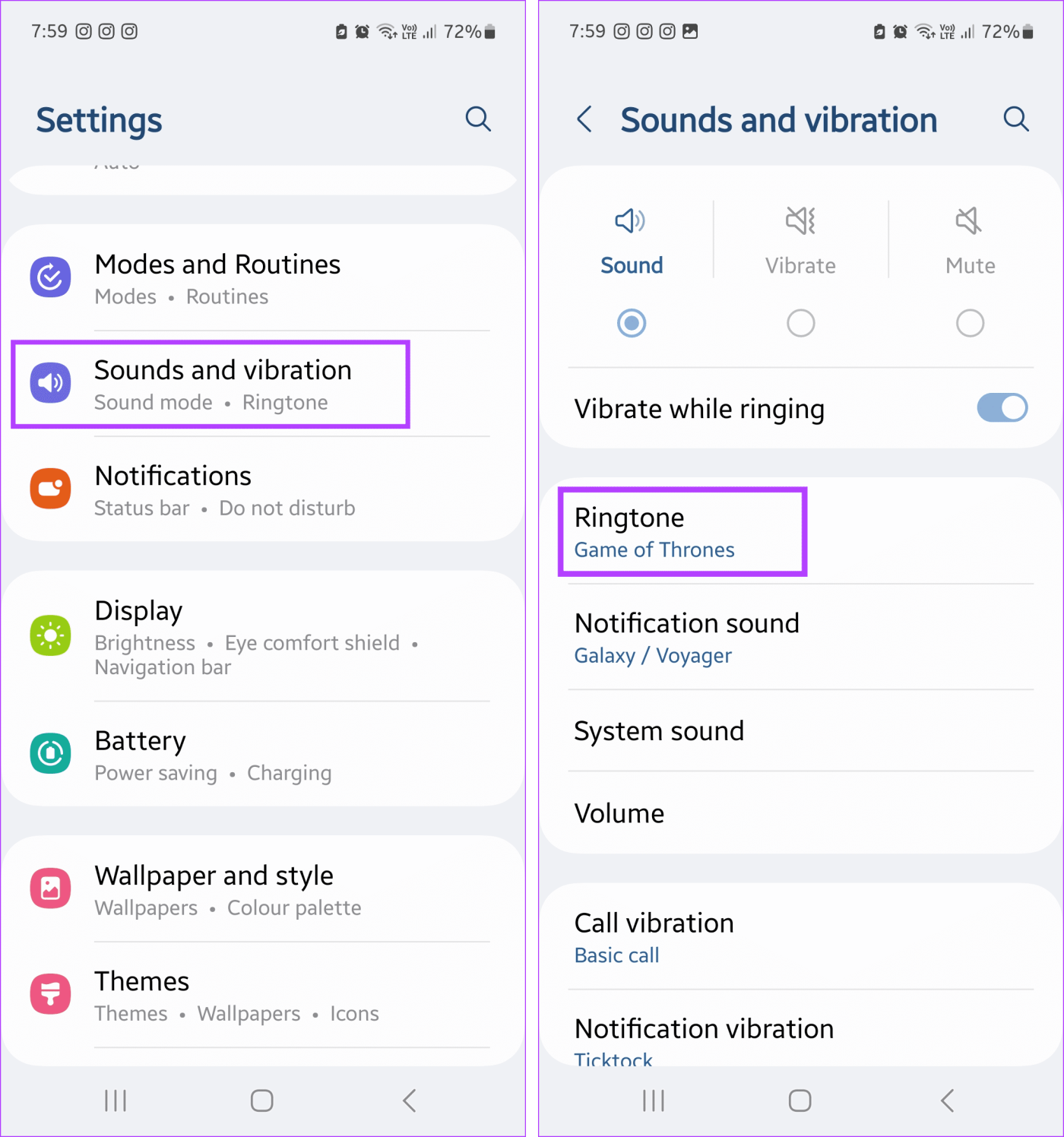
Passaggio 3: qui seleziona Silenzioso o qualsiasi altra suoneria più silenziosa, se disponibile.
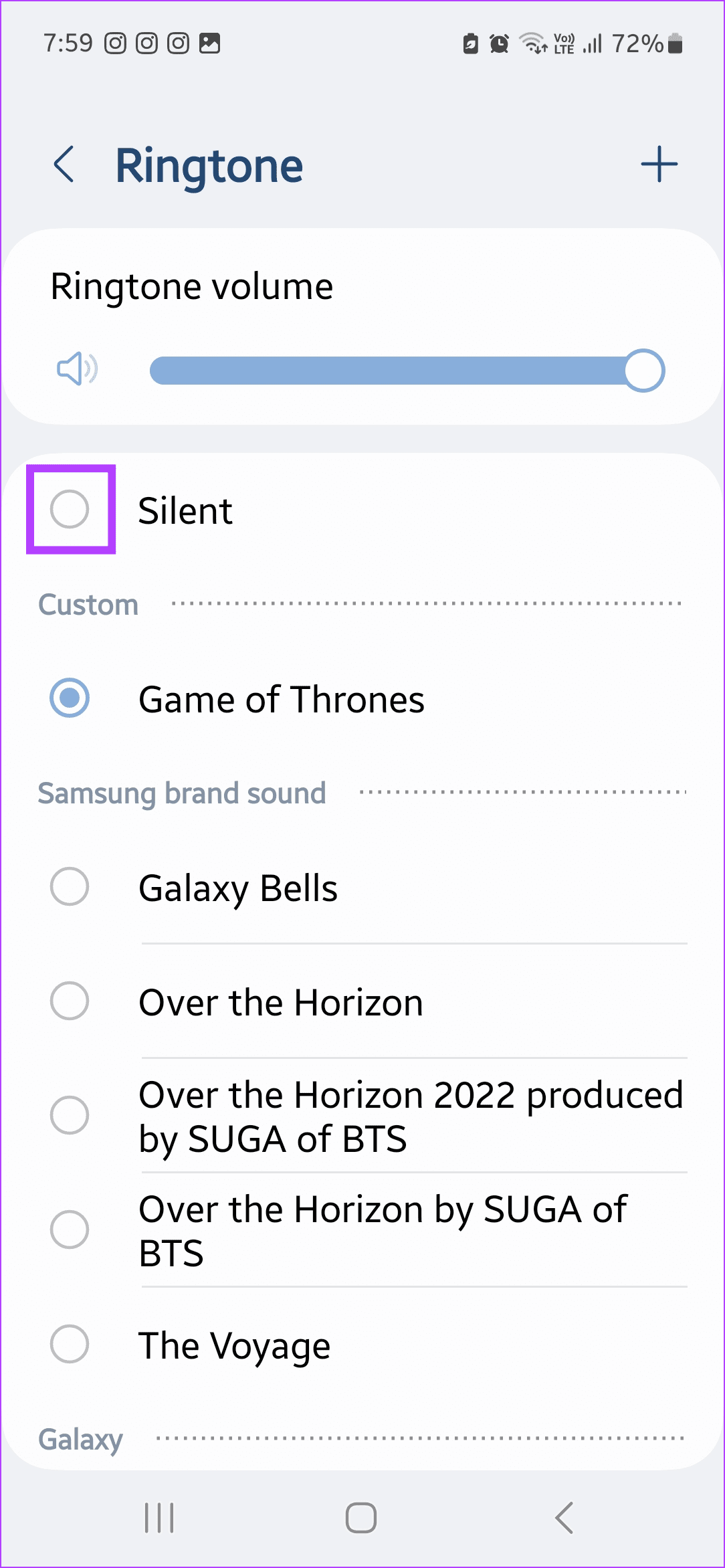
Passaggio 1: apri Impostazioni e tocca Suoni e Haptics.
Passaggio 2: quindi tocca Suoneria.
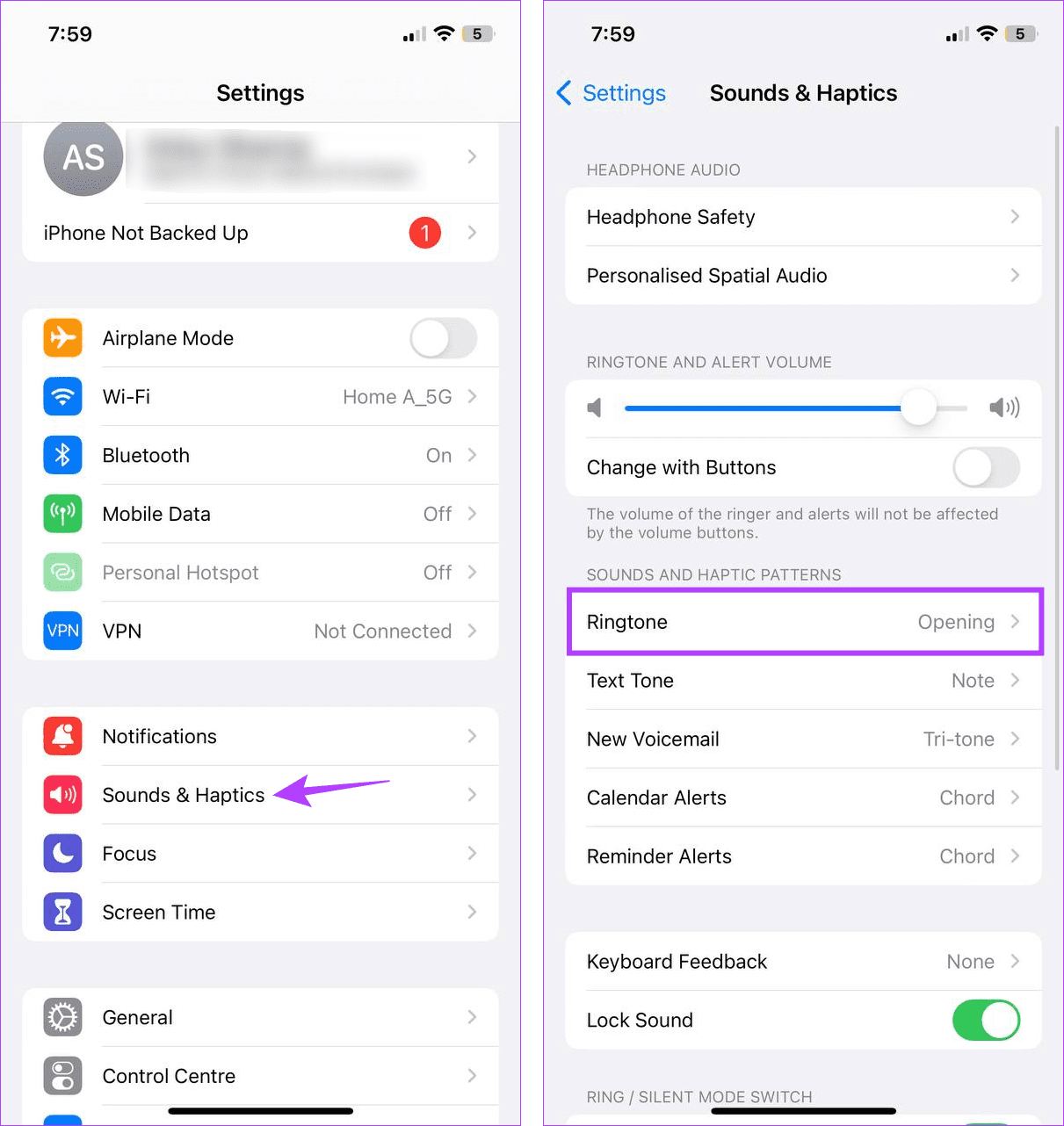
Passaggio 3: ora cambia la suoneria con un altro tono basso.
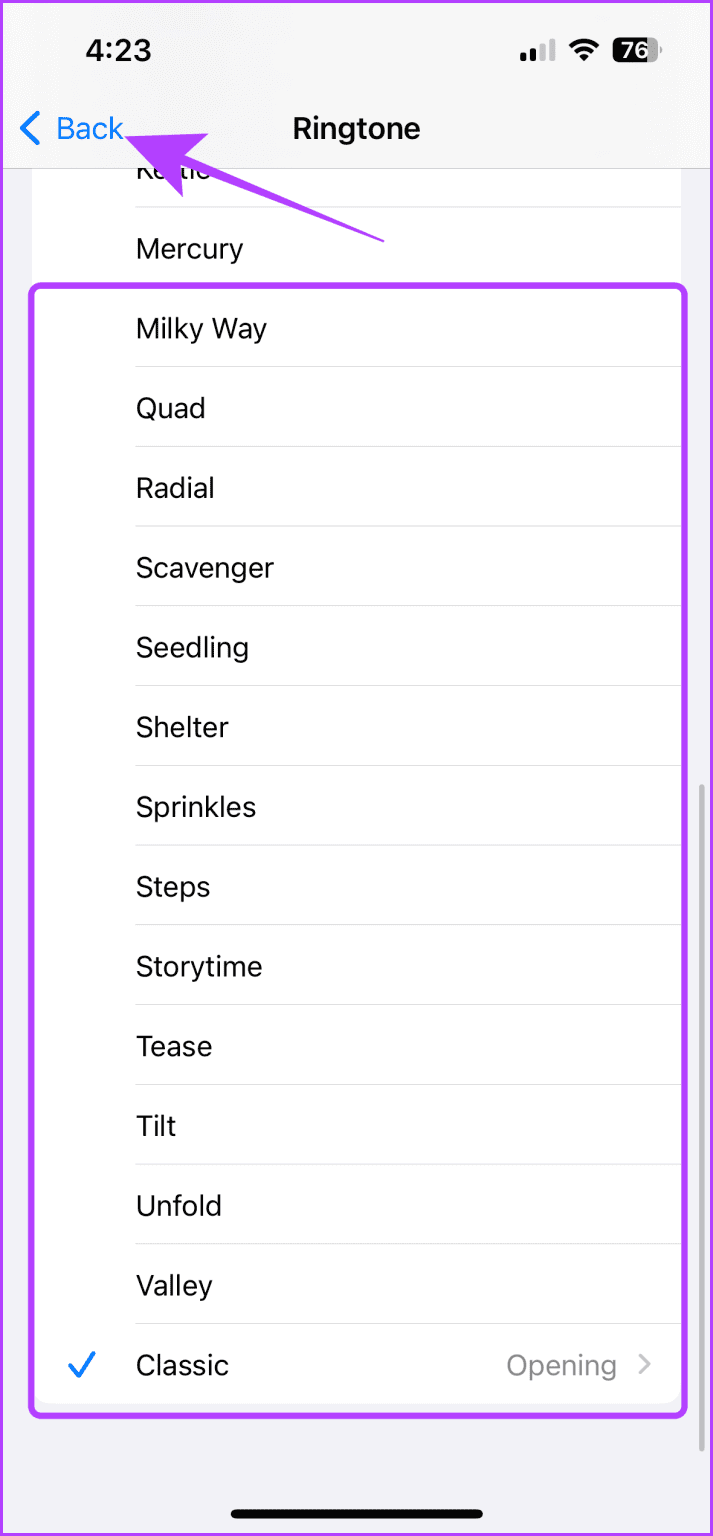
Leggi anche: Come modificare il suono di notifica predefinito sugli iPhone
Anche se l'impostazione dell'inoltro di chiamata sul tuo Android o iPhone non interromperà le chiamate in arrivo, impedirà al dispositivo di destinazione di squillare. Puoi utilizzare questo metodo se utilizzi questo dispositivo come telefono secondario e desideri ricevere chiamate solo su un dispositivo. Le chiamate da questo dispositivo verranno deviate al numero designato, indipendentemente dal numero che l'altro utente sta chiamando.
Se vuoi essere informato su chi chiama ma allo stesso tempo non vuoi essere disturbato da chiamate intempestive, disattiva completamente la suoneria. Per fare ciò, abbassa il volume della chiamata o impostalo su silenzioso e fai in modo che il tuo cellulare non vibri durante le chiamate. In questo modo le chiamate in arrivo continueranno a lampeggiare, ma non ne sarai informato se non controlli il tuo telefono. Ecco come farlo.
Passaggio 1: apri Impostazioni e tocca Suoni e vibrazioni.
Passaggio 2: qui, seleziona Disattiva.
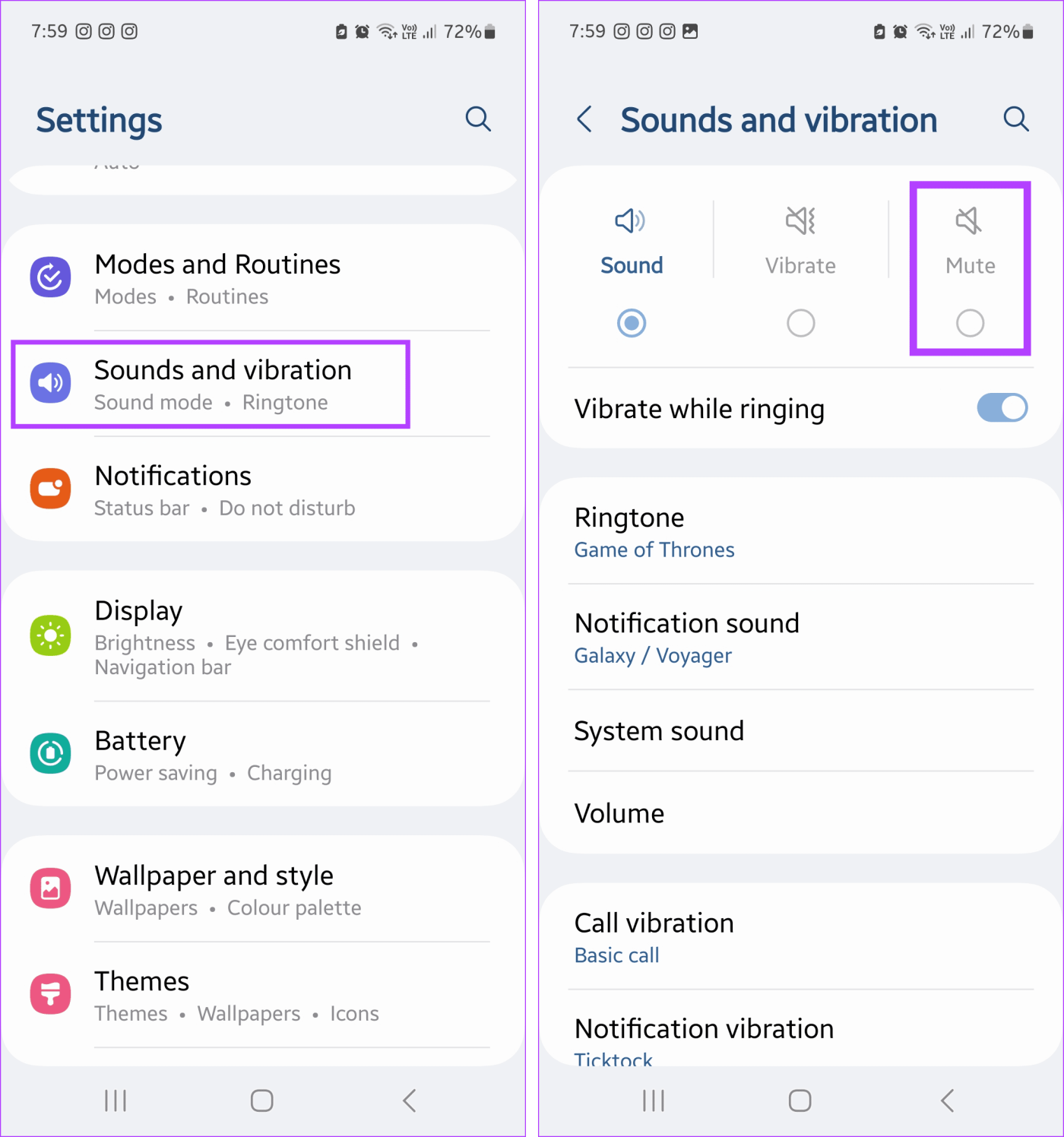
Passaggio 1: sul tuo iPhone, apri l'app Impostazioni.
Passaggio 2: quindi tocca Suoni e Haptics.
Passaggio 3: tieni premuto e sposta questo cursore completamente a sinistra. Quindi, tocca Haptics.
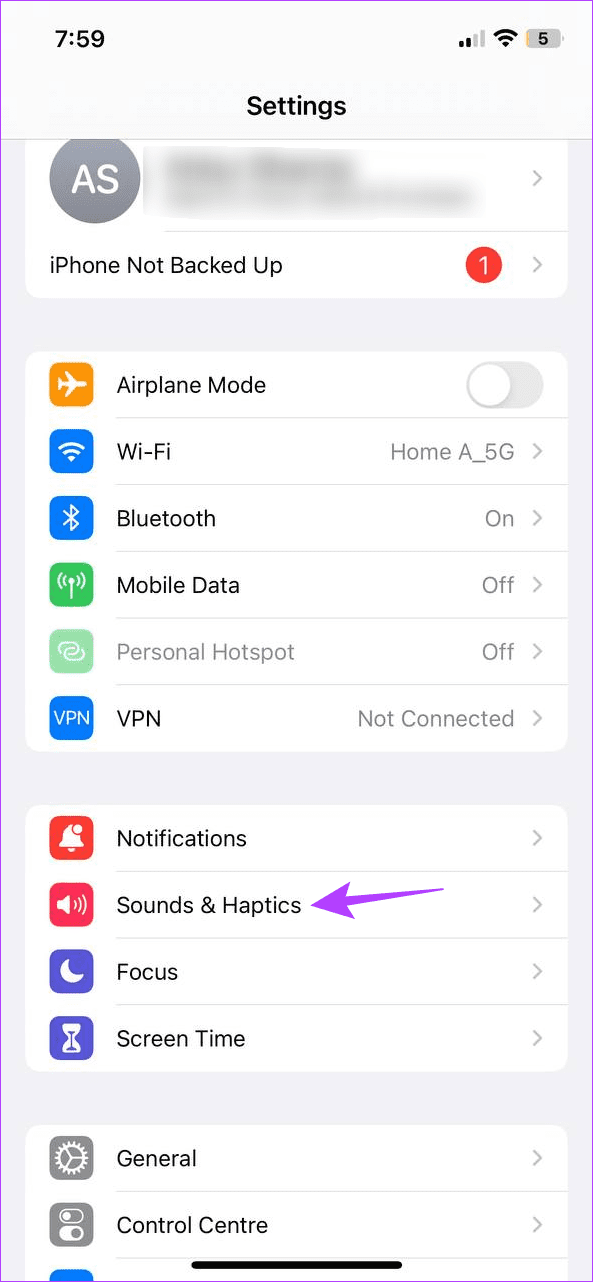
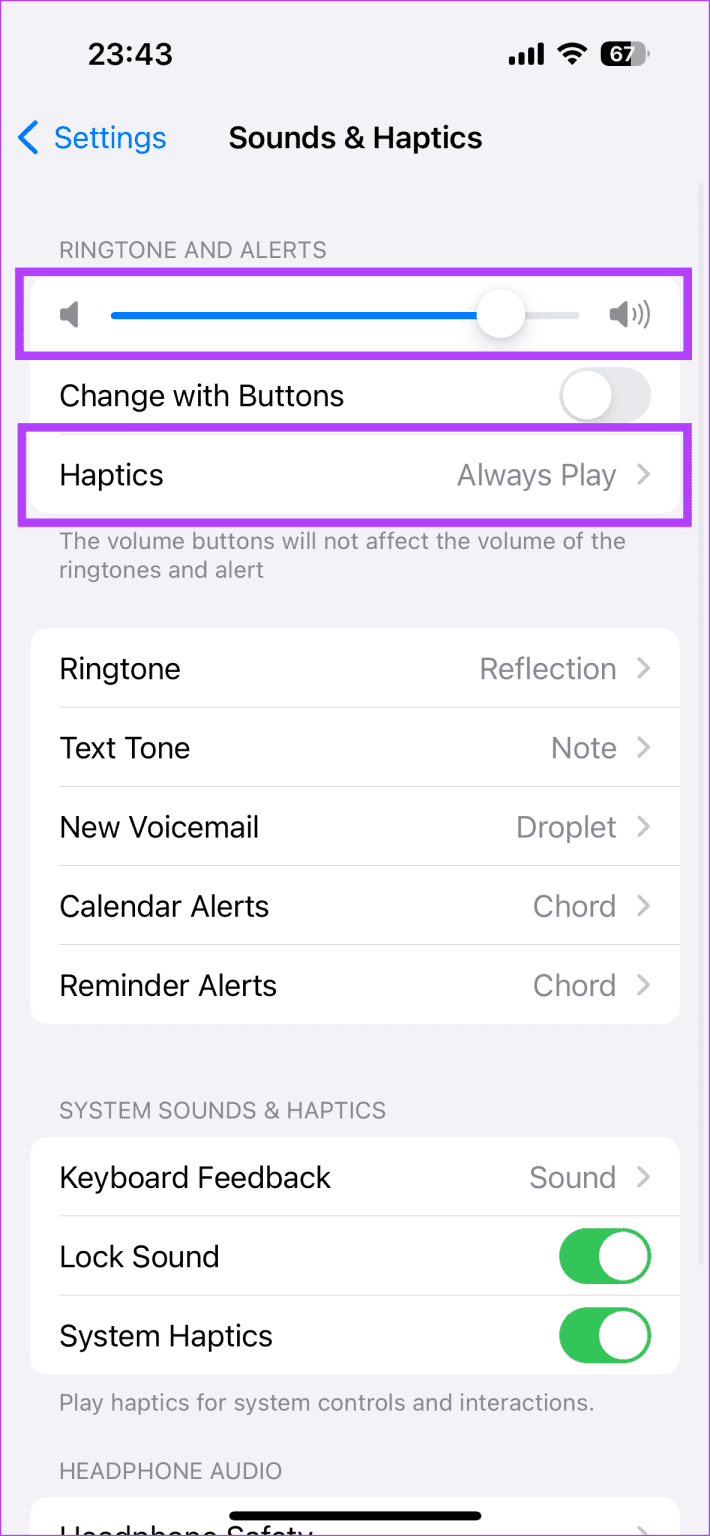
Passaggio 4: qui seleziona Non giocare mai.
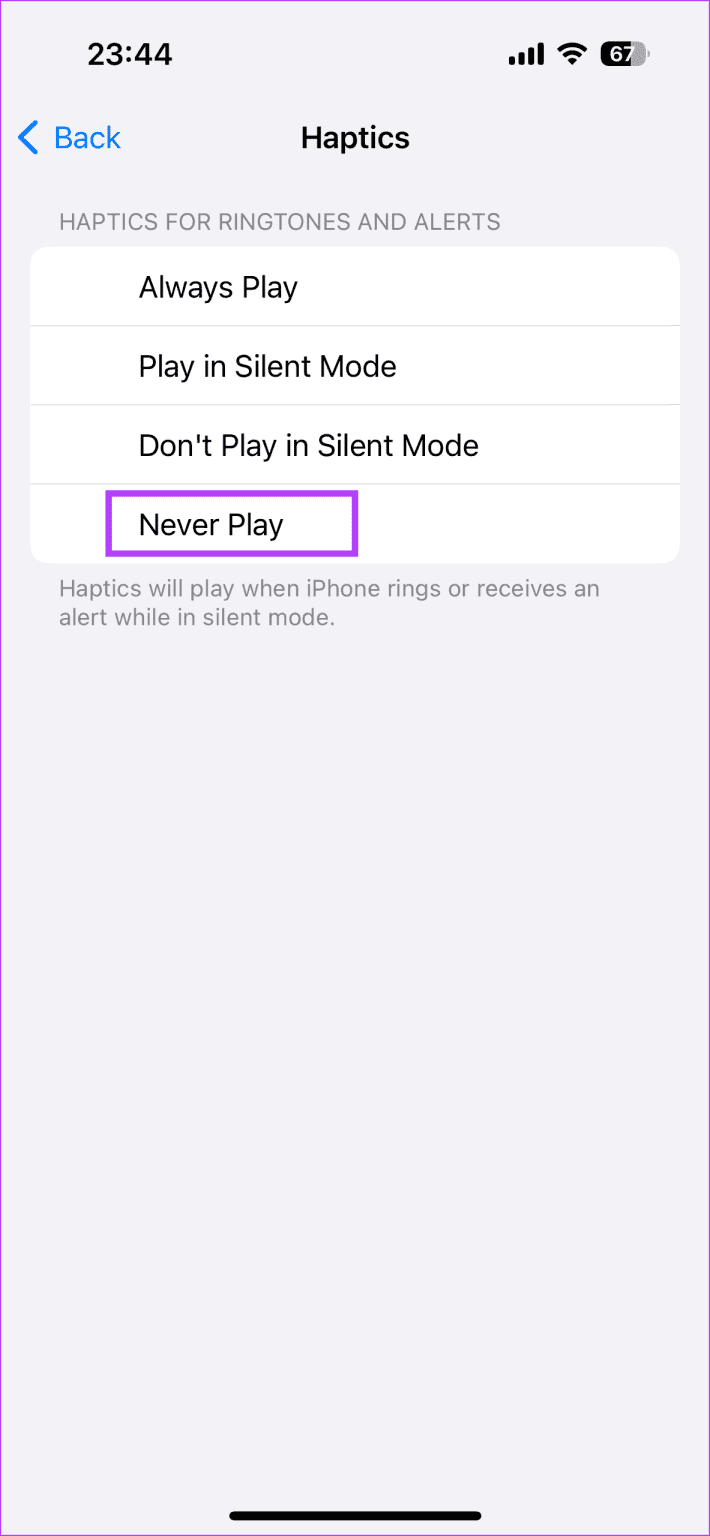
Ciò imposterà il volume di tutte le chiamate in arrivo e degli avvisi su silenzioso e garantirà che il tuo iPhone non vibri quando impostato su silenzioso.
Per effettuare o ricevere chiamate, il dispositivo deve avere un piano chiamate attivo. Se desideri sospendere questi servizi, chiama il tuo operatore e fai sospendere i servizi di chiamata per il numero interessato. Ciò dovrebbe impedire al telefono di ricevere o effettuare chiamate sul numero selezionato mantenendolo. Puoi anche sospendere temporaneamente il numero se non è utilizzato.
Sebbene bloccare qualcuno sia un modo sicuro per impedirgli di contattarti, potrebbe creare tensioni se scoperto. Quindi, speriamo che questo articolo ti abbia aiutato a capire meglio come impedire a qualcuno di chiamarti senza bloccarlo.
Cerchi un nuovo laptop da gioco portatile? Dai un
Scopri i limiti delle videochiamate su WhatsApp, Skype, Facebook Messenger, Zoom e altre app. Scegli l
Se il tuo Chromebook non riconosce i tuoi dispositivi USB, segui questi passaggi per risolvere il problema. Controlla il formato, l
Scopri come cambiare la lingua su Spotify per Android e desktop in modo semplice e veloce.
Gestisci i post suggeriti su Facebook per una migliore esperienza. Scopri come nascondere o posticipare i post "Consigliati per te".
Scopri come rendere trasparente lo sfondo in Paint e Paint 3D con i nostri metodi semplici e pratici. Ottimizza le tue immagini con facilità.
Se hai molti duplicati in Google Foto, scopri i modi più efficaci per eliminarli e ottimizzare il tuo spazio.
Continua a leggere per sapere come svegliare qualcuno al telefono su Android e iOS, indipendentemente dalla modalità in cui è attivo il dispositivo.
Scopri come risolvere il problema dello schermo nero di Amazon Fire TV Stick seguendo i passaggi di risoluzione dei problemi nella guida.
Scopri cosa fare se il tuo Galaxy S22 non si accende. Trova soluzioni efficaci e consigli utili per risolvere il problema.







